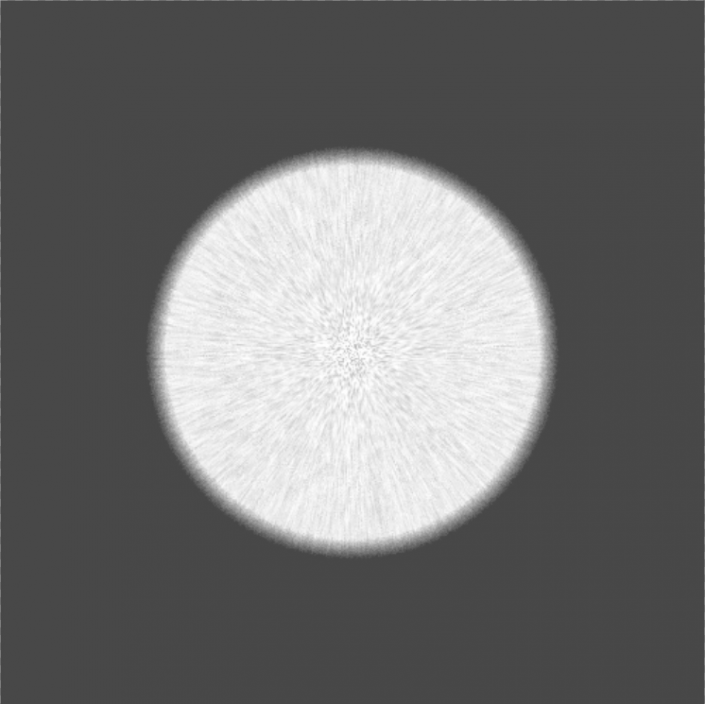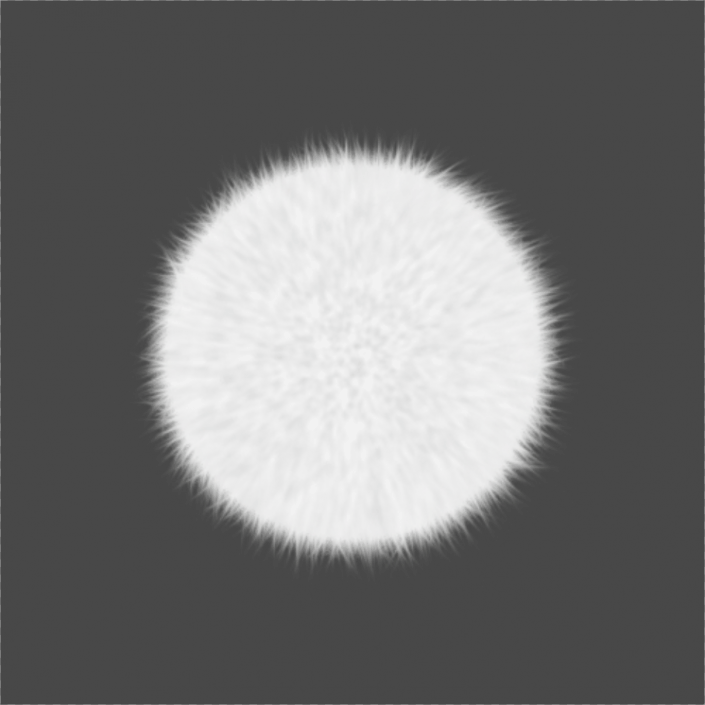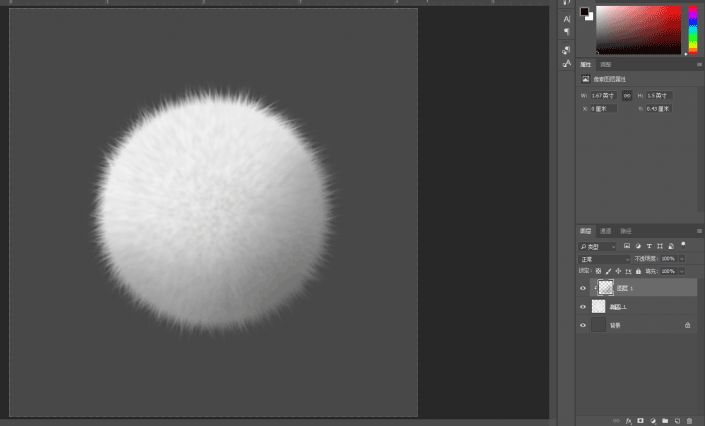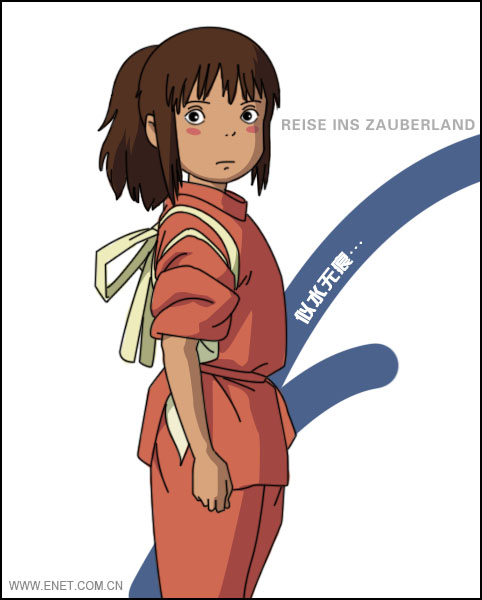鼠绘卡通,通过PS制作可爱的卡通猫咪(2)
来源:站酷
作者:设计软件通
学习:7117人次
7再添加一个滤镜-模糊-径向模糊
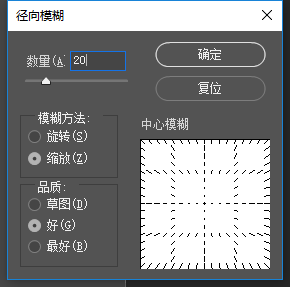
8这里设置为智能对象的目的是
为了可以灵活调整每个滤镜的数值
在调整好最终数值以后
使用涂抹工具
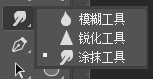
设置为2像素强度70%

在圆形的边缘从内向外拖动
这里会提示
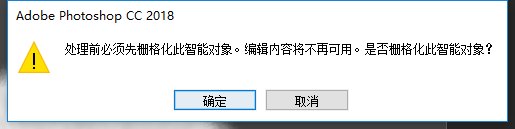
点击确定即可
不过确定后就不能再调整滤镜数值了
9然后咱们就可以在圆的边缘
画出毛绒效果了
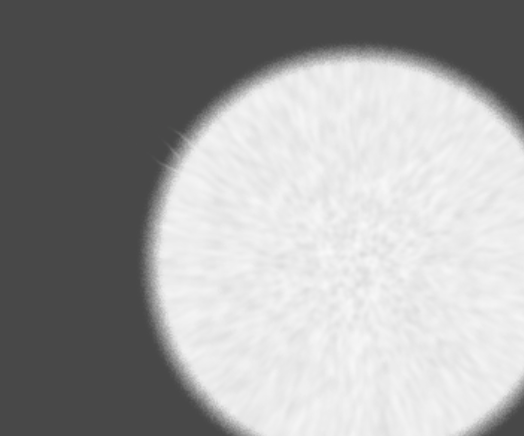
重复的绘制
让整个圆球边缘都覆上绒毛
还是需要耐心的
10下面我们来给这个毛绒球添加一些暗面
让它显得更加立体
新建一个图层
使用纯黑色不透明度10%的柔边圆画笔
在新图层上绘制出球的暗面
完成
学习 · 提示
相关教程
关注大神微博加入>>
网友求助,请回答!